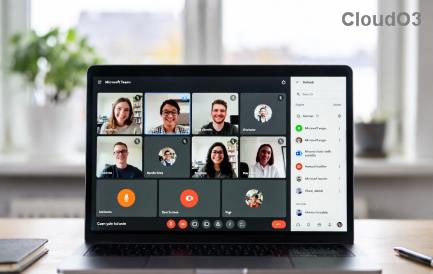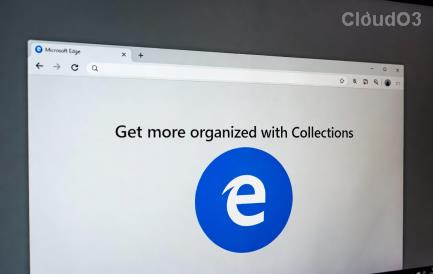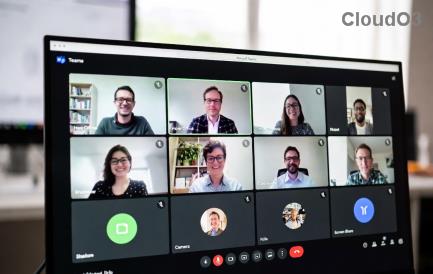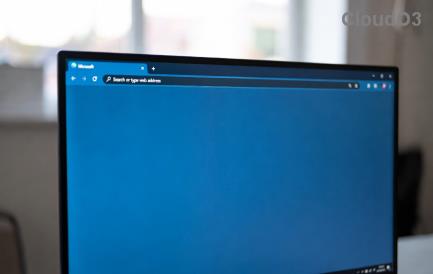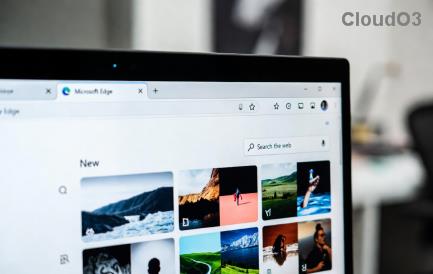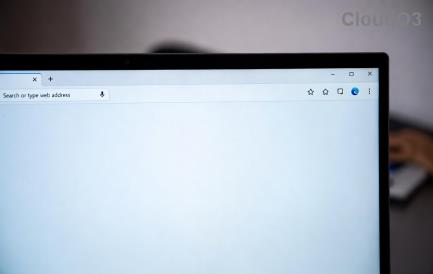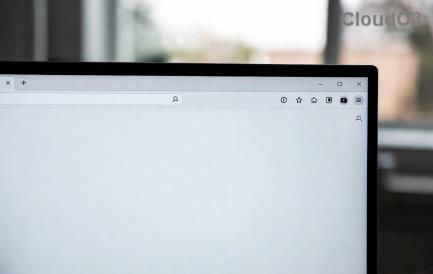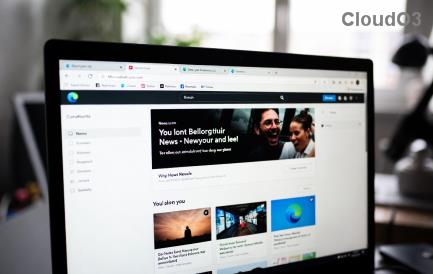يجبر جائحة COVID-19 الأخير الكثير من الناس على العمل من المنزل بسبب القيود التي تفرضها البلدان. نتيجة لذلك ، تبحث العديد من المؤسسات عن أدوات متنوعة للتعاون عن بُعد يمكن أن تساعد موظفيها على العمل من المنزل بسهولة وكفاءة.
أحد الخيارات الشائعة بين هذه الخدمات هي خدمة مؤتمرات الفيديو المدفوعة من Google والتي تسمى Google Meet. يأتي Google Meet مرفقًا مع حساب G-Suite الخاص بك مما يعني أنك لست مضطرًا إلى دفع مبلغ إضافي إذا كنت تمتلك بالفعل حساب G-Suite.
يأتي مزودًا بالعديد من الميزات بما في ذلك أمثال التشفير من طرف إلى طرف ، وتكامل التقويم ، وأرقام هواتف الاتصال ، والمزيد. إذا كنت تتطلع إلى بدء استخدام Google Meet ، فقد وصلت إلى المكان المثالي. اتبع دليلنا البسيط خطوة بخطوة والذي سيساعدك على البدء في أي وقت من الأوقات.
ذات صلة: كيفية تعيين تخطيط التجانب في Google Meet لعرض 16 مشاركًا في وقت واحد
كيف يمكن إعداد Google Meet وإرسال دعوتك الأولى؟
الخطوة 1: سجّل الدخول إلى حسابك على G-Suite في متصفح الويب المفضل لديك وتوجه إلى هذا الرابط .
الخطوة 2: سيتم الآن تسجيل دخولك تلقائيًا باستخدام حساب G-Suite الخاص بك. انقر فوق الخيار المعنون " الانضمام أو بدء اجتماع ".

الخطوة 3: أدخل الآن اسم اجتماعك في مربع الحوار الذي يظهر. انقر فوق " متابعة " بمجرد الانتهاء.

الخطوة 4: سيتم نقلك الآن إلى شاشة المعاينة قبل أن تتمكن من بدء اجتماعك بالفعل. سيطلب موقع الويب الآن إذنك للوصول إلى الكاميرا والميكروفون. بمجرد منحك الأذونات اللازمة ، انقر فوق " انضم الآن ".

ملاحظة: في حالة عدم رغبتك في استخدام موجز الفيديو الخاص بك وتريد بدلاً من ذلك مشاركة الشاشة ، يمكنك النقر فوق خيار " تقديم " بجوار زر " الانضمام ".
الخطوة 5: بمجرد النقر فوق " انضمام " ، ستتم إعادة توجيهك إلى صفحة جديدة حيث سيُطلب منك إضافة آخرين إلى اجتماعك. انقر فوق " نسخ معلومات الانضمام " من مربع الحوار الذي يظهر.

الخطوة 6: انتقل الآن إلى حساب البريد الإلكتروني الخاص بك ، والصق المعلومات المنسوخة وأرسلها إلى المشاركين المطلوبين. سيتمكنون من اتباع الرابط المحدد للانضمام إلى الاجتماع الذي أنشأته أو الاتصال باستخدام رقم الهاتف.
ملاحظة: يمكنك أيضًا النقر فوق "إضافة أشخاص " أسفل مربع الحوار لإضافة أشخاص من قائمة جهات الاتصال الخاصة بك إلى حساب Google الخاص بك.

وهذا كل شيء ، لقد نجحت الآن في إعداد حساب Google Meet الخاص بك وإرسال روابط الدعوة إلى المشاركين المطلوبين.
إذا كانت لديك أية مشكلات أو استفسارات ، فلا تتردد في الاتصال بنا باستخدام قسم التعليقات أدناه.
ذات صلة: